
Tartalom
A legtöbb Samsung okostelefon-tulajdonos vagy szereti a Touchwiz-t, vagy utálja. Ha a második táborban vagy, próbáld ki ezt a 10 nagyszerű Samsung Galaxy Note 4 hordozórakétát a Touchwiz helyettesítésére. Ezek az indítók más okostelefonokon fognak működni, egyszerűsítve a felhasználói felületet, átalakítva azt egy tisztább Android-megjelenéssé, vagy olyan funkciókat adnak hozzá, amelyek hatékonyabbá teszik a felhasználókat.
A Samsung Touchwiz-nek hívja felhasználói felületüket. Amikor a felhasználók megnyomják otthoni gombjaikat, és felébresztik a képernyőt telefonjukon, látják a Touchwiz lehetőséget. Ez az a szoftver, amely az alkalmazás ikonjait, widgetjeit, a képernyő alján található dokkot és néhány egyéb optimalizálást rendezi.

Töltse le az úgynevezett indítót a Google Play Áruházból, hogy megváltoztassa a Samsung Galaxy Note 4 vagy más androidos telefonok működését és megjelenését. Az indítók sokféle formában léteznek, egyszerű témákkal, amelyek alig tesznek többet, mint megváltoztatják a megjelenés operációs rendszert. Mások extra funkciókat adnak hozzá, vagy módosítják a felhasználói felületet a kezdőképernyő alkalmazásikonjainak megváltoztatásához. Néhányan teljesen újragondolják a kezdőképernyőt.
Samsung Galaxy Note 4 Launchers
Ezeknek a hordozórakétáknak többsége van egy varázslóval, amely az új indító alkalmazás első megnyitásakor indul. A varázsló megmutatja, hogyan kell kiválasztani az indítót az indítóválasztó képernyőn. Az alkalmazásvarázsló megnyitja az Android alapértelmezett kezdőképernyő-választó menüjét. A varázsló megmutatja a felhasználóknak, hogy ki kell választaniuk MINDIG, amely a telefon alapértelmezett indítójának állítja be.
Ha egyszer új kipróbálást szeretne, az alapértelmezett hordozórakéta végleges megváltoztatása nélkül válassza ki CSAK EGYSZER ahelyett MINDIG. Ez arra utasítja a telefont, hogy mutassa meg az indítóválasztó menüt, amikor legközelebb megnyomja a Samsung Galaxy Note 4 kezdőlapját. A menü addig jelenik meg, amíg vagy MINDIG vagy módosítsa az alapértelmezett hordozórakétát a telefon Beállításaiban, amelyet a végén megmutatjuk a felhasználóknak, hogyan kell csinálni.
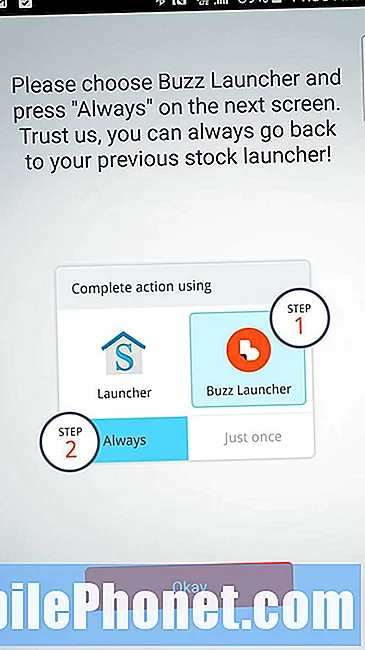
Ezen indítók közül sok olyan súgóképernyővel rendelkezik, mint ez a Buzz Launcher. Megmutatja a felhasználóknak, hogyan válasszák az indítót alapértelmezettként.
Íme a tíz kedvenc Android-indítónk, amelyek használatával a Samsung Galaxy Note 4 élvezetes lesz azok számára, akik utálják a Samsung alapértelmezett indítóját, a Touchwiz-et.
8 Indító - Elég klassz
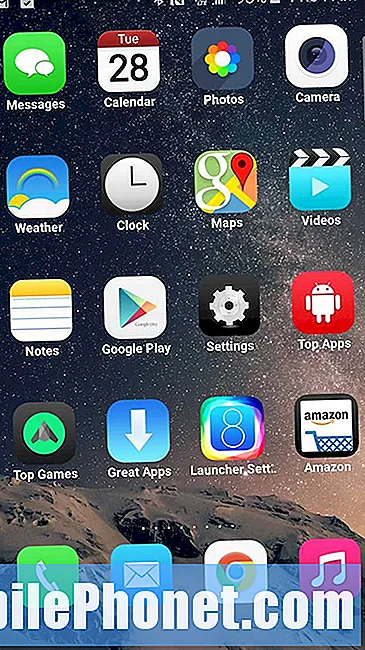
A Launcher segítségével az Android-telefon úgy néz ki, mintha az iOS 8-at futtatná.
8 A Launcher (Free) a telefont iPhone-vá varázsolja, vagy legalábbis úgy néz ki, mint egy. Az ikonok és az alapértelmezett iOS háttér ismert iOS rács jelenik meg a telefonon. Rendezze a telefon alkalmazásait iOS stílusú mappákba.
Ez arra készteti az összes barátot, hogy azt gondolja, hogy valahogy feltette az Apple iPhone operációs rendszerét a 4. megjegyzésbe. Nagyszerű választás azoknak a kapcsolóknak is, akik az iOS-t Android-ra süllyesztették.
Műveletindító 3
Az Action Launcher 3 (ingyenes - 5 vagy 10 dolláros alkalmazáson belüli vásárlás) szép munkát végez a telefon háttérképének elkészítésével és a felhasználói felület színének megváltoztatásával. Van egy szép alkalmazásfiók is, amely akkor jelenik meg, amikor a felhasználó ellop a képernyő bal oldalán.
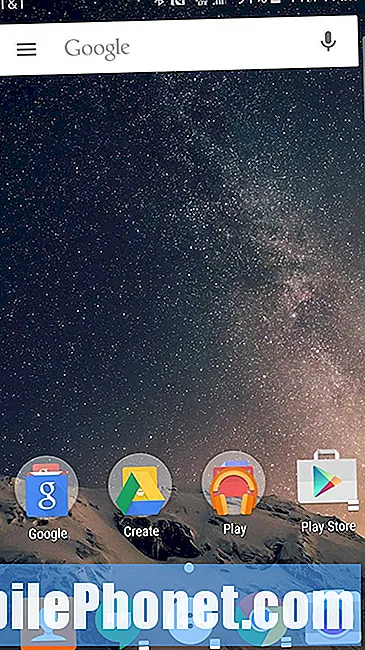
Az Action Launcher 3 anyagot és egyedi gesztusokat hoz az Androidra és a Samsung Galaxy Note 4-re.
Néhány más innovatív funkcióhoz 5 vagy 10 dolláros alkalmazáson belüli vásárlás szükséges a feloldáshoz. Ezek közé tartozik az úgynevezett redőnyök, a mappák megnyitásának más módja. Húzza felfelé a képernyőt egy redőny megjelenítéséhez, amellyel a felhasználó gyorsan létrehozhat egy widgetet egy alkalmazás ikonjából. Csak húzza az ikont az ikonra, és automatikusan létrehozza az alkalmazáshoz társított modult.
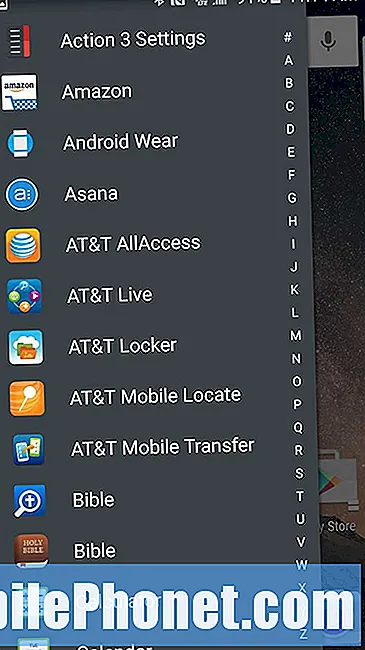
Az Action Launcher 3 alkalmazásfiókja kicsúszik a képernyő bal oldalán.
A telefonon történő navigáláshoz rengeteg gesztus van.
Anyagtervezést is kapunk, amely előny azoknak az embereknek, akiknek a 4. jegyzetében még mindig nincs Lollipop.
Buzz Launcher
Ha valamilyen változatosságot szeretne hozzáadni a Samsung Galaxy Note 4 készülékéhez, telepítse a Buzz Launcher alkalmazást. Az indító témák hozzáadásával megváltoztatja a felhasználói felületet. Állításuk szerint 800 000 plusz ingyenes témát kínálnak használatra. Változtassa meg őket a hét napja alapján, amint az a fenti videóban látható.
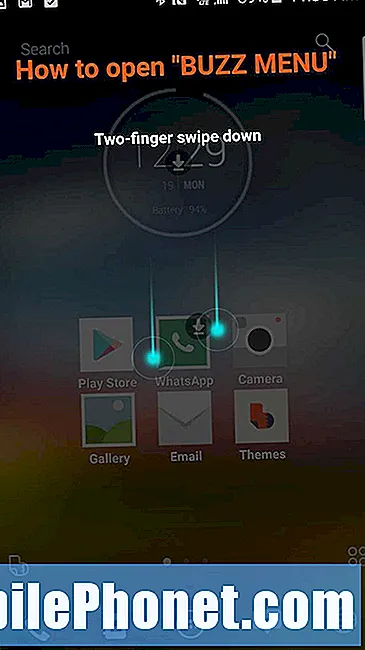
A Buzz Launcher ilyen gesztusokat használ a dolgok elvégzéséhez. Húzza ujját lefelé két ujjal a Buzz Launcher beállításainak menüjének megnyitásához.
A gesztusok olyan dolgokat nyitnak meg, mint az alkalmazásfiók vagy az indító testreszabási menüje. Az indító mappákba helyezi a használt alkalmazásokat, majd megváltoztathatja az ízlésének megfelelő dolgokat.
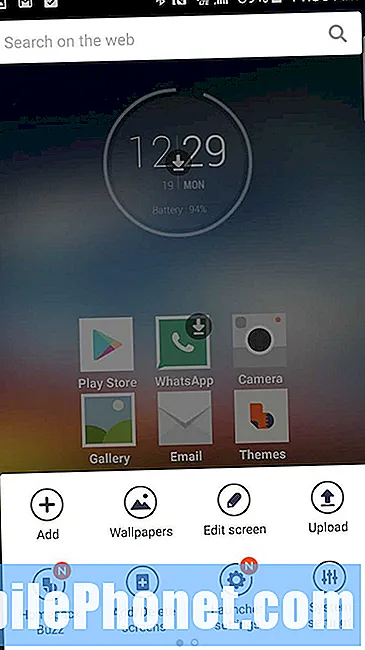
A Buzz Launcher sok testreszabási lehetőséget tartalmaz a beállítások menüben.
Az indító gyönyörűen néz ki. A témák tetszés szerint testre szabhatják a dolgokat. Nem valószínű, hogy valaki nem talál olyan témát, amely örömet szerez.
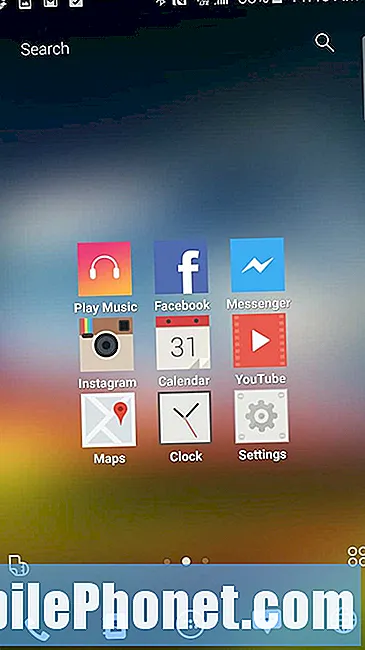
A Buzz Launcher alapértelmezett kezdőképernyője.
A Homepack összegyűjti a felhasználó személyre szabásait. A Buzz Launcher segítségével megoszthatják másokkal az otthoni csomagjaikat.
CM Launcher - Boost, biztonságos
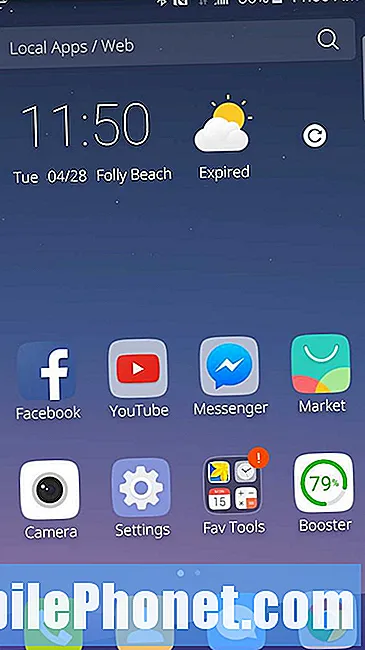
CM Launcher - A Boost, Secure inkább a funkciókra koncentrál, mint a felhasználói felületre, memóriatisztítóval és beépített vírusvédelemmel.
CM Launcher - A Boost, Secure (Free) nemcsak megváltoztatja a telefon felhasználói felületét, hanem gyorsan kitisztítja a telefon memóriáját is. Ez remélhetőleg felgyorsítja a dolgokat, különösen, ha a telefon memóriájában egy csomó nemrégiben indított alkalmazás található. Ehhez hozzá kell adni azt a kis memóriaterületet, amelyet a CM Launcher hozzáad a telefonhoz. Ennek meg kell akadályoznia, hogy maga az indító is ellepje a telefon sebességét. Ez a név „lendületes” része. A „biztonságos” rész egy beépített víruskeresőből származik.
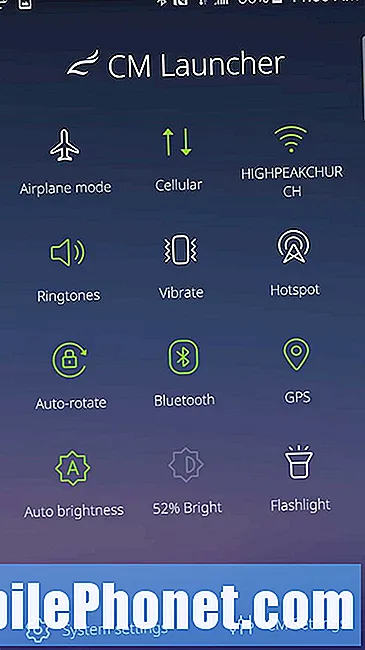
A CM Launcher - Boost, Secure settings képernyő.
A telefon felgyorsítása és a vírusoktól való védelme mellett a CM Launcher megtudja, hogy a felhasználó milyen alkalmazásokat indít el leggyakrabban, és megjeleníti az alkalmazásikonjait a képernyőn. Ezeket automatikusan mappákba rendezi a Google Play Áruház alkalmazáskategóriája alapján is.
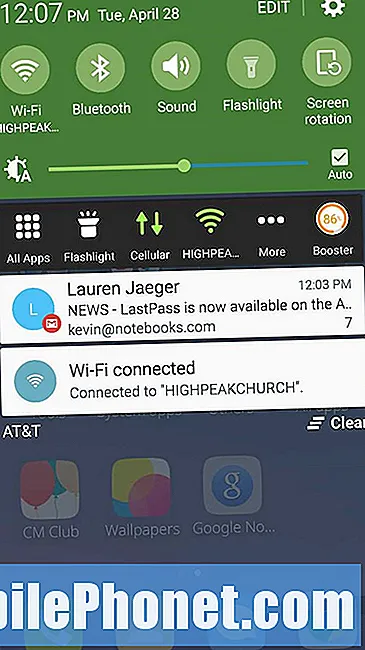
A CM Launcher praktikus eszköztárat tesz az értesítési képernyőn és a zárolási képernyőn.
A praktikus értesítési terület és a zárolási képernyő eszköztára miatt az alkalmazást érdemes telepíteni akkor is, ha nem használja az indítót.
Azoknak a felhasználóknak, akik nem szeretik elvégezni az alkalmazások szervezését, de szeretnék őket szervezni, tetszeni fog az utolsó funkció. Mások utálhatják, mert lehet, hogy nem úgy szervezi őket, ahogyan ők kedvelik.
EverythingMe Launcher
https://www.youtube.com/watch?v=Fz0xdBCFKv4
Az EverythingMe Launcher megfelel a nevének, ha a telefon tulajdonosának a felhasználása alapján rendezi a dolgokat. Megvizsgálja, hogy mit csinál, és alkalmazásokat javasol, az alkalmazásokat úgy rendezi, hogy a legtöbb felhasználást előtérbe hozza, és megmutatja a nem fogadott hívások elérhetőségét, ha van ilyen.
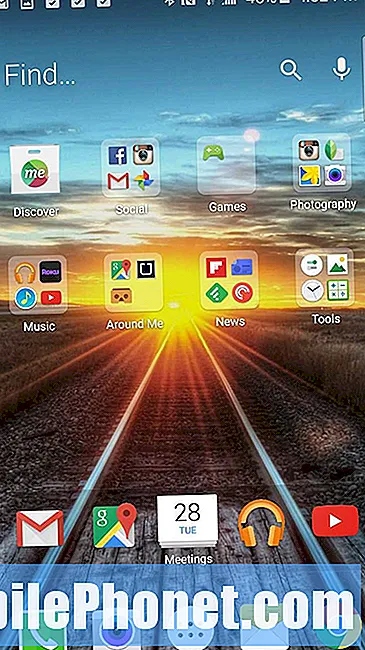
A EverythingMe alkalmazásokat szervez a felhasználó számára, így nem kell órákat tölteniük ezzel.
A dokk feletti alkalmazássor a leggyakrabban használt alkalmazásokat mutatja. A középső mappák kategóriák szerint mutatják az indító által összegyűjtött alkalmazásokat.
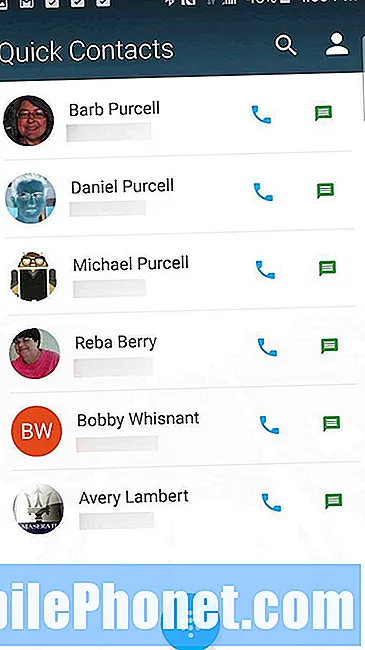
A EverythingMe Gyors kapcsolatok megmutatja azokat az embereket, akikkel a felhasználó a legtöbbet kommunikál.
A EverythingMe olyan felhasználói felületet kínál, amely automatikusan szerveződik a felhasználó számára. Például a Gyors kapcsolatok képernyőn láthatók azok a kapcsolattartók, akikkel a felhasználó a legtöbbet kommunikál. A képernyő alján van egy tárcsázó gomb, így a felhasználó bárkit felhívhat.
Az indító testreszabásához érintse meg és tartsa lenyomva a kezdőképernyőt. Lehetőség van a mappák, ikonok, háttérkép megjelenésére, valamint a sorok és oszlopok számára. Az indító lehetővé teszi a felhasználók számára további intelligens mappák hozzáadását, amelyek az alkalmazásokat a Play Store kategóriájuk alapján mappákba gyűjtik.
Google Asszisztens Indító
A Google felajánlja a Google Asszisztens indítót, így azok a telefonok, amelyek nem tiszta Android-ot futtatnak, közel kerülhetnek hozzá. Adja hozzá a Google billentyűzetet, hogy még inkább Googley legyen.
Indító 8
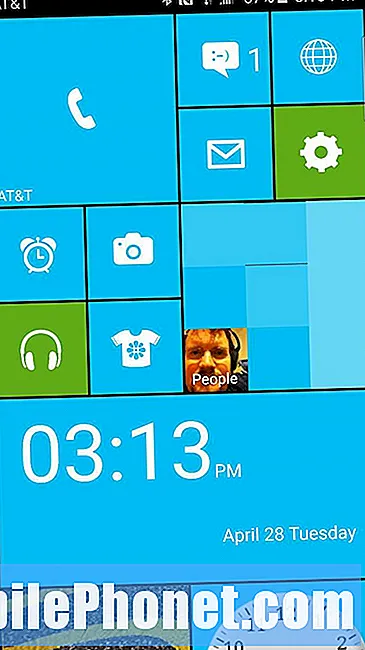
A Launcher 8 Windows Phone stílusú hordozórakétát telepít egy Android telefonra.
Rengeteg ember kipróbálja a Windows Phone alkalmazást, és kedveli a felhasználói felületet, de utálja az alkalmazásválasztást. A Launcher 8 (Free) segítségével ezek az emberek megszerezhetik a Windows Phone élményt, valamint a Google Play Store alkalmazásválasztékot. Az indító a kezdőképernyőn olyan csempéket helyez el, amelyek az Android alkalmazásokat ábrázolják. Néhányuk még a Windows Phone 8 élő mozaikélményét is megadja nekünk azzal az ikonnal, amely olyan képeket mutat, mint a fotók vagy a kapcsolattartó képek egy diavetítésben. A naptár csempében találkozók láthatók.
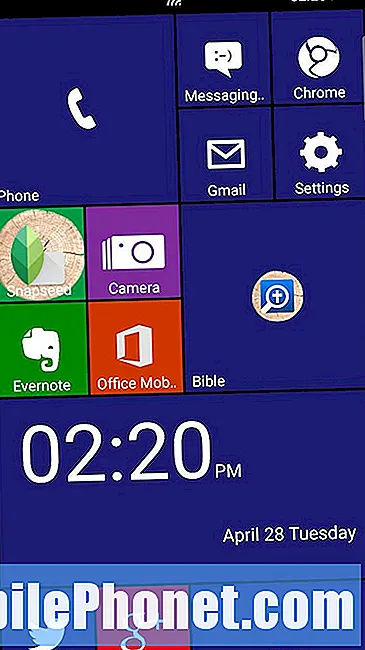
Egyéb Launcher 8 témák az ingyenes témaboltból érhetők el.
A testreszabás nehézkessé válik, de amint a felhasználó rájön, hogyan működik, ez egy szép testreszabható felület. Az alkalmazásfiók akkor jelenik meg, amikor a felhasználó ellop a képernyő jobb oldalán. Balról lapozgatással juthat el a beállítások ablakba. Adjon hozzá olyan dolgokat a kezdőképernyőhöz, mint az alkalmazások, a parancsikonok, például a fájlok vagy a névjegyek, sőt az Android-modulok is. Van egy egészséges témagyűjtemény is a Launcher 8 megjelenésének testreszabásához.
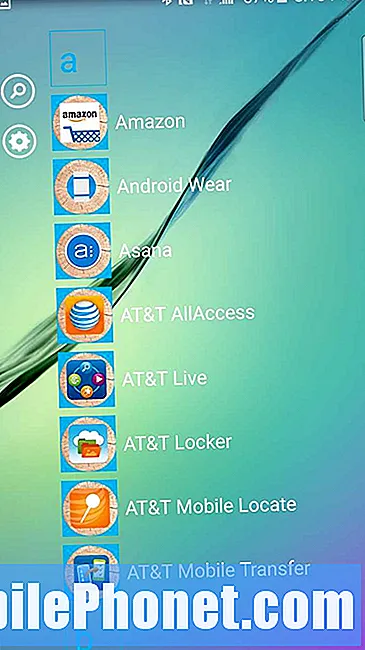
Az összes telepített alkalmazást úgy érheti el, hogy ellop a képernyő jobb széléről.
Nova Launcher (a csoport legjobbja)
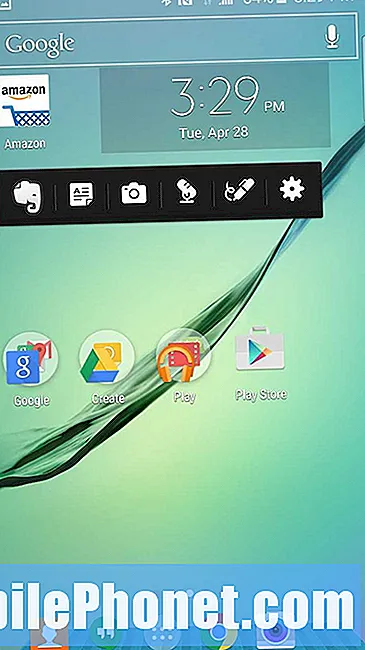
Nova Launcher kezdőképernyő.
A Nova Launcher (ingyenes) elnyeri a „Legjobb a csapatnak” díjat ebben a tíz hordozórakétás csoportban. Ez biztosítja a legegyszerűbb felhasználói felületet, rengeteg elérhető vonzó testreszabással. A Nova Launcher a bütykölő felhasználó álma. A telefon alapértelmezett értékéről akár 12 × 12-re is növelhető a képernyőn megjelenő alkalmazások száma, bár ettől még nem lesz nagyon használható. Úgy tűnik, hogy a 7 × 6 rács használata jól működik a Samsung Galaxy Note 4-en. Annyi beállítás van, amelyet a felhasználó megváltoztathat, hogy elsöprő lehet. Az alapértelmezett használat azonban szintén jól működik.
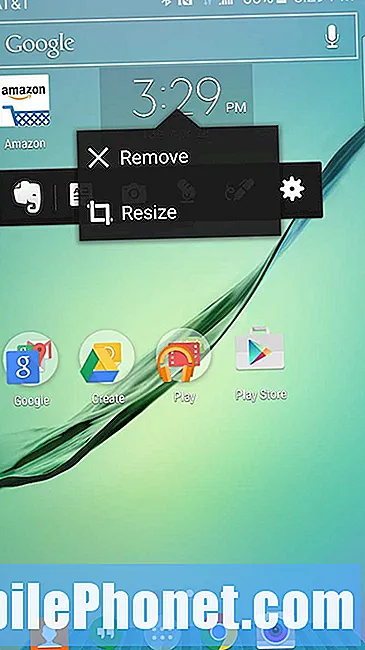
Érintse meg és tartsa lenyomva a widgetet a Nova Launcher kezdőképernyőjén, és koppintson a ikonra Átméretezés a widget méretének megváltoztatásához.
A felhasználó nemcsak az ikon / widget rács méretét változtathatja meg, hanem az alkalmazás mappáinak megjelenését, a dokkolót és egyebeket is. Megváltoztatja azt is, ahogyan a felhasználó mozog a képernyők között, és azt, hogy az animáció hogyan változik.
Amint a felhasználó elhelyez egy új alkalmazást vagy modult, megérintheti és lenyomva tarthatja az új méretet. Ez remekül működik néhány eszköznél, például az Evernote 4 × 1 widgetnél. Szélesítse ki, és szerezzen rá 5 vagy 6 widget-ikont, hogy a felhasználó egyetlen érintéssel használhassa az Evernote eszközöket. Gyorsan létrehozhat fotójegyzetet, hangjegyzetet vagy rajzjegyzetet, valamint egyéb Evernote típusú jegyzeteket.
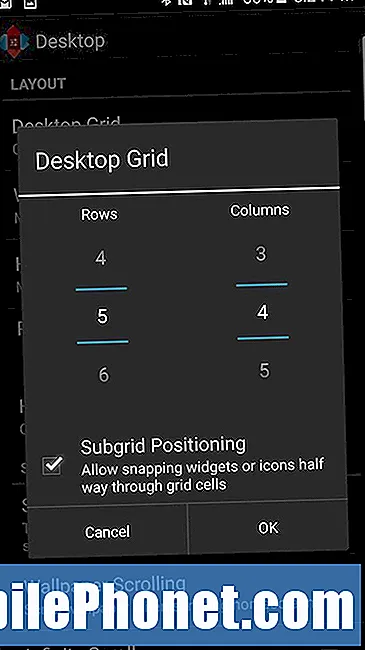
Szeretem, hogy megváltoztathatja az ikonok számát a kezdőképernyőn.
A 4 dolláros Nova Launcher Prime többet ad hozzá. A gesztusok elindítják a Nova Műveletek egy részét, ezeket a dolgokat a Nova ellopással vagy koppintással megteheti, amikor a felhasználó az ingyenes verzióban a kezdőképernyőre helyezi a műveletet. A Prime verzió a nem használt alkalmazásokat is elrejti az alkalmazásfiókban.
TouchWiz Easy Launcher
A Samsung Galaxy Note 4 sok tulajdonosa nem tudja, hogy a Touchwiz két verziója van telepítve. Menjen a Beállítások oldalra, és keresse meg az Alkalmazást. Ezután érintse meg az Alapértelmezett alkalmazások elemet, és válassza a Kezdőképernyő beállítást. Pick Touchwiz Könnyen használható.
Yahoo Aviate Launcher
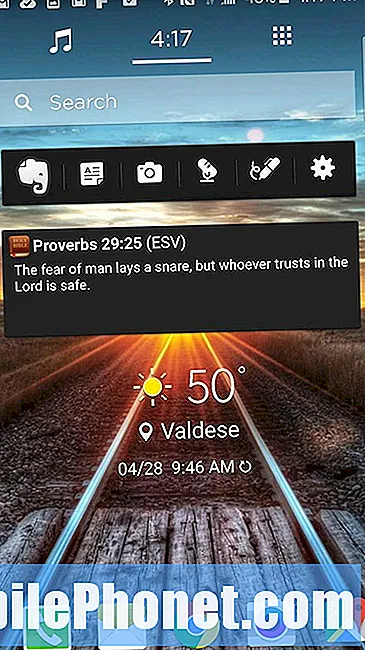
Érintse meg és tartsa lenyomva a kezdőképernyőn a modulok vagy a háttérkép testreszabásához.
A Yahoo Aviate Launcher (ingyenes) elvégzi az alkalmazások és alkalmazásmappák rendezését az Ön számára, de megkérdezi a felhasználót is, hogy mely alkalmazásokat használja a legjobban. Ezután gyönyörű háttérképeket kínál. Az indító öt képernyőt mutat. A főképernyőn az idő, egy alkalmazásfiók ikon, a dokkoló és egy gyönyörű háttérkép kínál majd néhány dolgot. Csúsztassa balra az egyik képernyőt a Yahoo időjárásának, híreinek vagy más, a felhasználó által hozzáadott helyek megtekintéséhez. Csúsztassa újra ujját a szóközök megtekintéséhez, amelyek összefüggenek azzal, ahogy valaki használhatja a telefonját. Helyei vannak zenének, munkának és egyéb dolgoknak. Ezzel többet is hozzáadhat az előző képernyőhöz.
A fő kezdőképernyőről balra csúsztatás helyett csúsztassa jobbra az elemeket, hogy a telepített alkalmazásokat csoportokba gyűjtsék a közösségi alkalmazások, a termelékenység, a szórakozás és egyebek számára. Minden alkalmazás megtekintéséhez csúsztassa ujját jobbra még egyszer. Ezek mindegyike ábécé sorrendben szerepel egy keresőgombbal, hogy gyorsan megtalálhasson egy alkalmazást.
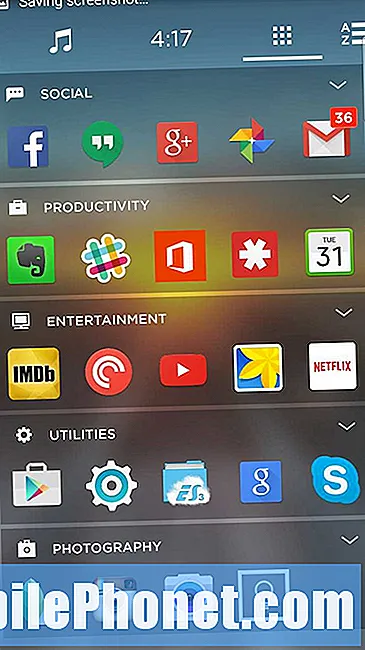
A Yahoo Aviate az alkalmazásokat gyűjteményekbe rendezi. Ehhez a képernyőhöz egyszer csúsztatva csúsztathatja a képernyő jobb oldaláról.
Adja hozzá a widgeteket a középső fő képernyőn. Érintse meg és tartsa lenyomva az elérhető widgetek megtekintéséhez vagy a háttérkép módosításához. Az indító professzionális fotók nagy gyűjteményét kínálja, vagy a felhasználó kiválaszthatja saját képeit.
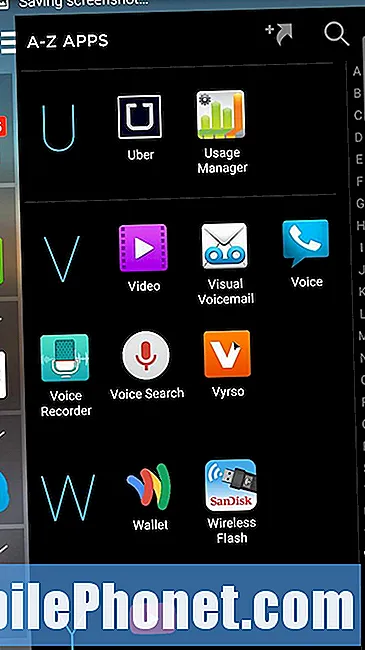
Csúsztassa ujját kétszer a képernyő jobb szélétől az alkalmazáslista eléréséhez.
A felhasználók mindegyik képernyőről hozzáadhatnak alkalmazás- vagy szóközgyűjteményeket.
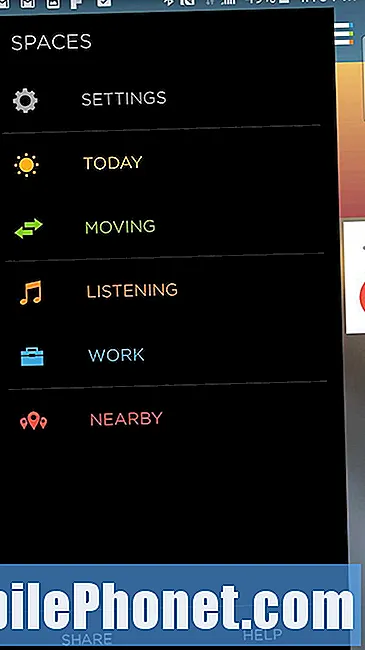
Koppintson kétszer a bal szélétől a használni kívánt tér kiválasztásához. A Spaces a felhasználáson alapuló alkalmazáscsoport, például hallgatás vagy munka.
Azok, akik nem szeretnek dolgokat szervezni, imádni fogják az Aviate-t. Csak azért nyer megtisztelő említést ebben a körben, mert a Nova Launcher hatékonyabb irányítást biztosít a felhasználók számára. Azok az emberek, akik nem szeretnek bütykölni, az Aviate-t részesítik előnyben.
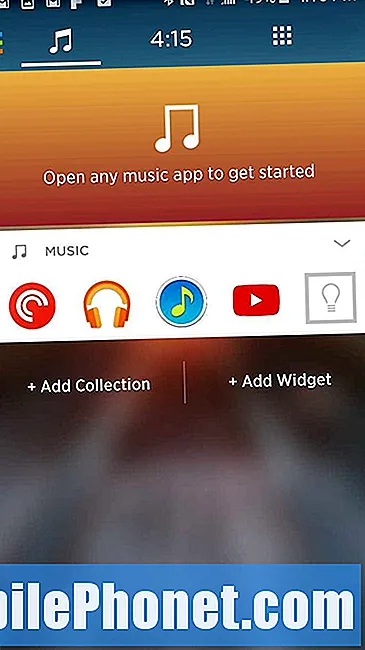
Itt van az Aviate Launcher hallgatási területe. A felhasználó megérintheti és lenyomva tarthatja, hogy widgeteket adhasson ide a meghallgatáshoz.
Ha tartalmat szeretne hozzáadni a képernyőhöz, koppintson a Gyűjtemény hozzáadása elemre, hogy egy másik gyűjteményt balra helyezzen a képernyőn. Modulokat is hozzáadhat a Widget hozzáadása elemre koppintva.
Hogyan lehet visszatérni a Touchwizhez
Térjen vissza a Touchwiz oldalra, ha egyik új indító sem tetszik. Nyissa meg a Beállításokat úgy, hogy lefelé húzza a képernyőt a Samsung Galaxy Note 4 képernyőjén. Fölül a jobb felső sarokban található Beállítások ikonra, és keresse meg a Alkalmazások szakasz. Ebben a részben érintse meg a gombot Alapértelmezett alkalmazások és keresse meg az indító beállítását. Szed Touchwiz itt. Ez a Touchwiz-t állítja be alapértelmezett indítóként.


